텍스트 에디터는 한글이나 오피스 워드 프로그램 같은 친구입니다.
개발자들 보면 막 검은 화면에 코드 치는거 보신적있죠?

이런 프로그램을 텍스트에디터라고 합니다.
아 물론 메모장에다가도 코딩 할 수 있지만, 여러분이 메모장에 문서작성 가능하다고 한글프로그램 냅두고 메모장에 문서작성하지 않듯, 개발자들도 메모장에 코딩하는 짓은 쉽사리 하지 않습니다.
텍스트 에디터는 종류가 다양합니다만 우리는 VSCode를 설치해보겠습니다.
VSCode는 마이크로소프트에서 만든 프로그램인데 여러가지 확장 프로그램을 설치가능해서 입맛대로 셋팅해서 사용할 수 있습니다.
각설하고 바로 설치해볼게요.
https://code.visualstudio.com/
Visual Studio Code - Code Editing. Redefined
Visual Studio Code is a code editor redefined and optimized for building and debugging modern web and cloud applications. Visual Studio Code is free and available on your favorite platform - Linux, macOS, and Windows.
code.visualstudio.com
위 링크로 접속해서 설치파일을 다운받아줍니다.
구글에서 vscode를 검색해도 되니 입맛에 맞는 방법으로 설치파일을 다운받아줍니다.
설치파일 다운받으셨나요? 얼른 실행시켜봅니다.

선택사항이 많은데 우리는 코딩 초짜니깐 기본 셋팅대로 설치하도록 하겠습니다.
설치가 끝났으면 vscode를 실행시켜주세요.
아까 말한 확장 프로그램을 설치해보겠습니다.
VSCode의 좌측에 보면 네모 3개+1개 모양 아이콘이 있는데 그걸 누르면 확장프로그램을 검색, 다운받을 수 있는 창이 뜹니다.

우리는 파이썬 쓸거니깐 파이썬 확장과 한글언어팩을 다운받아줍니다.
각각 python과 korean을 검색하면 됩니다.


강의하다보니 이런 질문을 받은적이 있습니다.
우리는 구글에서 파이썬 다운받아서 설치했는데 왜 또 파이썬 설치하죠?
네 맞는 말입니다.

우리가 구글에서 파이썬 검색해서 다운받은건 파이썬 그 자체입니다.
그리고 VSCode에서 파이썬 확장프로그램을 다운받는건 VSCode에서 파이썬을 사용할 수 있게 해주는 연결 프로그램입니다.
그러니깐 구글에서 다운받은 파이썬이 원본, VSCode에서 다운받은 파이썬은 껍데기 입니다.
아니 껍데기를 왜 다운받냐구요?
껍데기가 씌워져 있어야 VSCode가 파이썬 코드를 알아보거든요.
설명하다보니 말리는 기분이군요.
아무튼 한글팩이랑 파이썬 확장프로그램을 설치하면 VSCode에서 파이썬 코드를 작성할 수 있습니다.

자 VSCode 좌측 상단에서 [File] - [Open Folder]를 눌러서 코드를 작성할 폴더를 열어줍니다.
저는 code라는 이름의 새폴더를 바탕화면에 만들었는데 여러분도 폴더 하나를 맘껏 열어주세요.

폴더를 열면 좌측에 열어준 폴더 이름으로 탭 하나가 생깁니다.
거기에다가 마우스를 가져다대면 아이콘 4개가 뜨는데 그 중 +기호가 붙어있는 문서 모양 아이콘을 눌러서 파일을 하나 만들어줍니다.
파일명은 아무렇게나 작성해도 되는데 파일명 뒤에 확장자만 .py로 붙여주세요.
저는 test.py라고 작성하겠습니다.

셋팅 끝났습니다.

이제 파이썬 코드를 작성하면 됩니다.
아 그리고 텍스트 에디터를 사용하는 이유는 작성한 코드를 쉽게 실행할 수 있기때문이기도 합니다.

이렇게 우측 상단에 있는 재생버튼을 눌러도 되고, 키보드의 F5버튼을 눌러도 됩니다.
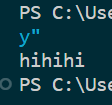
코드를 실행하면 하단에 터미널이 열리면서 작성한 코드가 실행됩니다.
텍스트 에디터 사용법 쉽죠?
이 포스팅의 내용은 유튜브 강의로도 올라와있으니 참고하세요.
(ps. 마이크 셋팅이 잘못되어서 소리가 좀 작습니다.)
'코딩 > 파이썬' 카테고리의 다른 글
| 5분 파이썬(4) - 자료형 (0) | 2023.04.18 |
|---|---|
| 5분 파이썬(3) - 변수 (0) | 2023.04.13 |
| 5분 파이썬(1) - 파이썬 소개 (0) | 2023.04.07 |
| 파이썬 클래스 개념 가장 쉽게 이해하기 (2) | 2023.03.21 |
| [백준 파이썬] 1284번 집 주소 (B3) (0) | 2022.10.06 |
